Како преместити ВордПресс веб локацију са једног хоста на други
Ако желите да преместите ВордПресс веб локацију(move WordPress site) са управљаног/неуправљаног/дељеног/наменског/ ВПС(VPS) хостинга на други без већих застоја, ово је водич који вам је потребан. Ако већ имате ССЛ(SSL) или желите да преместите веб локацију са дељеног хостинга на ВПС(VPS) , можда ћете се суочити са малим прекидом.
Пренесите ВордПресс(Migrate WordPress) веб локацију са једног сервера на други
Ако имате веб локацију хостовану на дељеном хостингу као што је Хостгатор(Hostgator) , Блуехост(Bluehost) , Ситегроунд(Siteground) , итд., ово су кораци које морате да пратите. Генерално, ове компаније за дељени хостинг пружају цПанел и стога је прилично лако све преместити уз помоћ цПанела.
Прво, морате да направите резервну копију свега, укључујући ваше датотеке, као и базу података.
Да бисте направили резервну копију ваших датотека, морате да отворите 'Филе Манагер' који треба да обезбеди ваш хостинг провајдер и можете га пронаћи у свом цПанелу. Ако сте додали више домена на свој хостинг налог, морате да се крећете у складу са тим. У супротном, можете пронаћи директоријум под називом публиц_хтмл(public_html) , где ћете добити све датотеке укључујући језгро ВордПресс -а. (WordPress)Изаберите(Select) све датотеке, направите архиву са екстензијом .зип и направите компримовани фолдер. Преузмите га на свој рачунар. Не заборавите једну датотеку – углавном .хтаццесс(.htaccess) , која је подразумевано скривена.
Сада морате да направите резервну копију базе података. Пошто већ имате цПанел и пхпМиАдмин, можете користити тај алат за преузимање базе података. Да бисте то урадили, отворите свој цПанел и идите на пхпМиАдмин. Можете пронаћи назив своје базе података на левој страни. Изаберите то и пређите на картицу Извоз .(Export )
Одавде морате да изаберете методу Брзи(Quick ) као извоз(Export method) и СКЛ(SQL) из падајућег менија Формат . (Format )Након тога, кликните на дугме Иди(Go ) да бисте започели преузимање.
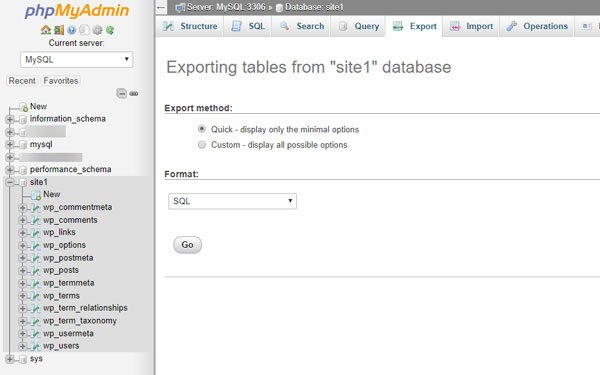
Сада морате да одете на свој нови хостинг налог и прво додате домен. Ако сте то већ урадили док сте се регистровали за нови налог, не морате то да радите поново. Међутим, ако то већ нисте урадили, потребно је да додате свој домен у свој цПанел. Можете користити опцију Аддон Домаинс(Addon Domains) (може бити различита, али термин остаје сличан).
Након тога, морате да креирате базу података за своју нову веб локацију. Приликом креирања, не заборавите да забележите име базе података, кориснички ИД и лозинку. Без њих не бисте могли да мапирате своје датотеке у своју базу података.
Можете пронаћи опцију МиСКЛ Датабасе(MySQL Database) у свом цПанелу коју можете користити да бисте то урадили. Да бисте креирали базу података, потребно је да унесете име базе података, кориснички ИД и лозинку. Морате креирати датотеку имена базе података, а затим додати кориснички ИД и лозинку. Након тога, морате дозволити корисничком ИД-у да приступи бази података. За то можете користити одељак под називом Додај корисника у базу података(Add user to database) .
Након што кликнете на дугме Додај(Add ) , требало би да пронађете прозор у коме морате да дозволите/блокирате корисничком ИД-у да приступи одређеним стварима базе података. Да бисте се решили било каквог проблема, можете означити опцију СВЕ ПРИВИЛЕГИЈЕ и кликнути на дугме (ALL PRIVILEGES )Измени(Make Changes ) .
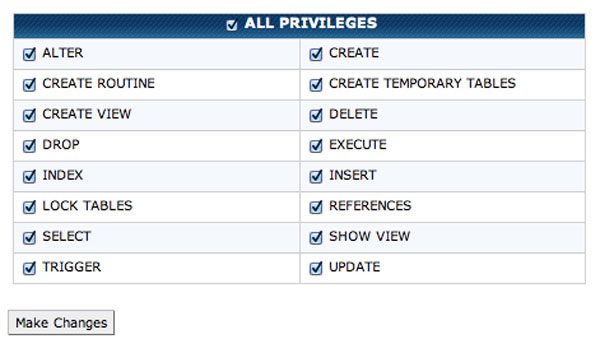
Сада морате да отпремите базу података коју сте преузели са старог хостинг налога. За то отворите апликацију пхпМиАдмин и изаберите базу података са ваше леве стране. Након тога идите на картицу Увоз . (Import)Требало би да пронађете дугме под називом Изабери датотеку(Choose File) . Кликните(Click) на то и изаберите датотеку са свог рачунара.
Не мењајте ништа на екрану и кликните директно на дугме Иди . (Go )Требало би да прође неколико секунди да се отпремање заврши.
Следећи корак је да отпремите датотеке које сте преузели са старог сервера. Да бисте то урадили, отворите свој основни директоријум свог домена помоћу Менаџера датотека(File Manager) и идите на публиц_хтмл(public_html) . Ако имате један домен, отпремите све датотеке овде. Ако имате више домена, идите до основног директоријума тог домена и тамо отпремите датотеке. Након отпремања, потребно је да распакујете зиповану фасциклу.
Сада морате да замените старе детаље базе података новим. За то отворите датотеку вп-цонфиг.пхп(wp-config.php ) и замените име базе података, кориснички ИД и лозинку. Након промене, сачувајте датотеку.
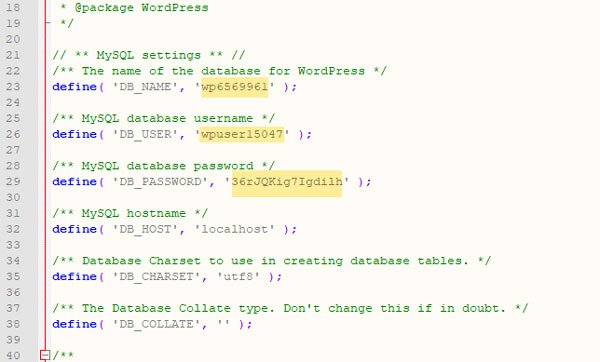
Затим морате да промените сервер имена вашег домена. За то узмите сервер имена са свог хостинг налога и унесите га у контролну таблу свог домена. Различити(Different) провајдери домена имају различите опције. Међутим, можете то потражити или затражити помоћ од тима за подршку.
Када сте завршили тај корак, завршили сте са миграцијом датотека са једног хоста на други. Може потрајати до 48 сати да се све пропагира. У међувремену, можете отворити ову веб локацију(this website) и проверити да ли ваша веб локација приказује нову или стару ИП адресу. Ако је нова ИП адреса видљива, ширење је обављено. Такође можете да користите алатку за пинг на рачунару да бисте проверили ИП адресу. Ако ваш рачунар приказује стару ИП адресу, али онлајн алатка приказује нову ИП адресу, потребно је да испразните свој ДНС кеш(flush your DNS cache) .
Како да преместите ВордПресс(WordPress) веб локацију са дељеног хостинга на неуправљани ВПС(VPS)
Прилично је лако преместити ВордПресс(WordPress) веб локацију са дељеног хостинга на други дељени хостинг јер оба имају цПанел, који има све потребне алате као што су пхпМиАдмин, Филе Манагер(File Manager) и тако даље. Међутим, постоји много људи који често бирају неуправљани ВПС(VPS) јер можете добити роот приступ, а неуправљани ВПС(VPS) је релативно јефтинији од дељеног хостинга.
Шта је неуправљани ВПС
ВПС(VPS) значи виртуелни приватни сервер(Private Server) . Једноставним речима, ако ваш ВПС(VPS) хостинг налог нема цПанел, можете га назвати неуправљаним ВПС(VPS) -ом . Да бисте приступили неуправљаном ВПС(VPS) серверу, потребни су вам алати као што су Путти(Putty) , ФТП клијент(FTP client) попут Филезилла(Filezilla) или Цибердуцк(Cyberduck) . Неки примери неуправљаних ВПС(VPS) провајдера су Дигитал Оцеан(Digital Ocean) , Линоде(Linode) , Вултр(Vultr) и тако даље.
Ако сте већ купили неуправљани ВПС(VPS) налог и не знате ништа, али желите да преместите своју ВордПресс(WordPress) локацију са дељеног хостинга на неуправљани ВПС(VPS) , можете да пратите следеће кораке.
Пре него што почнете, преузмите Цибердуцк(download Cyberduck) и Путти одавде(here) . Такође, потребно је да преузмете резервну копију старе веб локације укључујући све датотеке и базу података. Кораци су поменути горе.
Сада, требало би да знате да неке компаније као што су ВордПресс(WordPress) , Гхост(Ghost) , Јоомла(Joomla) , Дисцоурсе(Discourse) , итд., пружају апликације једним кликом, док друге као што је Линоде(Linode) не нуде тако нешто. У том случају можете користити неке друге алате треће стране као што су СерверПилот(ServerPilot) , СерверАватар(ServerAvatar) , ЕасиЕнгине(EasyEngine) итд. Међу њима, СерверПилот(ServerPilot) је недавно постао плаћени алат – али ово је најбољи до сада у смислу сигурности и употребљивости.
Без обзира који налог за хостинг користите, прво морате да креирате сервер, инсталирате ОС и забележите роот лозинку. Различити(Different) провајдери хостинга имају различите опције, али суштина је иста. Међутим, ако користите СерверПилот(ServerPilot) , морате да користите 64-битну верзију Убунту ЛТС 16.04(Ubuntu LTS 16.04) или 18.04. Ништа друго не подржавају.
Због тога морате да додате име домена у свој хостинг налог и промените сервер имена на налогу вашег домена. Такође, предлаже се да се од сада користи ВПН . (VPN)У супротном(Otherwise) , нећете моћи да откријете нови налог за хостовање са свог рачунара.
Ако користите апликацију Дигитал Оцеан(Digital Ocean) или Вултр једним кликом(Vultr) , можете брзо да инсталирате ВордПресс . (WordPress)Ако одаберете овај метод, можете пронаћи своје инсталационе датотеке ВордПресс -а овде:(WordPress)
/var/html
Ако користите СерверПилот за инсталирање ВордПресс(WordPress) -а , овде можете пронаћи своје инсталационе датотеке ВордПресс -а:(WordPress)
/srv/users/user_name/apps/app_name/public
Требало би да пронађете датотеку која се зове вп-цонфиг.пхп(wp-config.php) . Преузмите га и задржите корисничко име и лозинку базе података. Не заборавите да урадите ово.
Морате да избришете све инсталационе датотеке ВордПресс -а. (WordPress)Пошто је за брисање фасцикли вп-админ, вп-цонтент и вп-инцлудес потребно доста времена, можете користити кит да их уклоните. За то отворите Путти(Putty) и унесите ИП адресу вашег сервера. Уверите(Make) се да је порт(Port) подешен на 22 . Након тога кликните на дугме Отвори(Open ) и потврдите везу. Након тога, потребно је да унесете своје корисничко име и лозинку. Унесите роот(root ) као корисничко име. Требало би да добијете лозинку на истој страници или путем е-поште након креирања сервера на свом хостинг налогу.
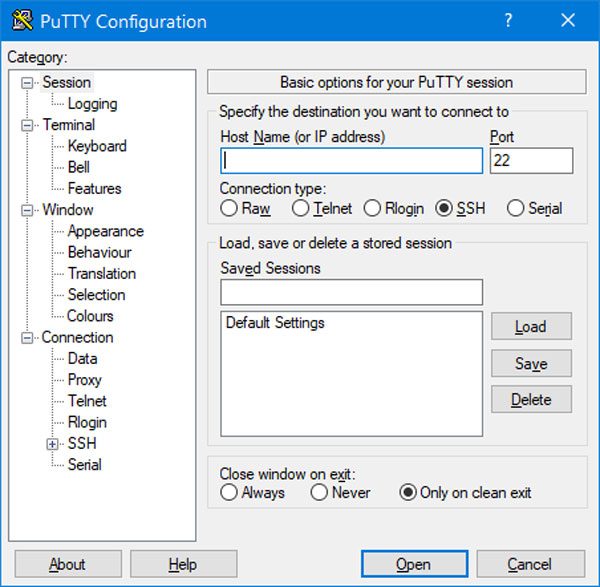
Затим унесите ово:
Корисници апликације једним кликом:(One-click app users:)
rm -rf /var/html/wp-admin rm -rf /var/html/wp-content rm -rf /var/html/wp-includes
Корисници СерверПилот-а:(ServerPilot users:)
rm -rf /srv/users/user_name/apps/app_name/public/wp-admin rm -rf /srv/users/user_name/apps/app_name/public/wp-content rm -rf /srv/users/user_name/apps/app_name/public/wp-includes
Након тога, можете отворити апликацију Цибердуцк(Cyberduck) , отићи до те фасцикле и избрисати друге инсталационе датотеке.
У следећем кораку, потребно је да отпремите зиповану(zipped) датотеку резервне копије. Урадите то и распакујте датотеку. Ако добијете било какву грешку приликом распакивања, можете да унесете ову команду у Путти(Putty) :
sudo apt-get update sudo apt-get install unzip
Након што распакујете те датотеке, морате да замените информације о бази података. За то отворите датотеку вп-цонфиг.пхп коју сте преузели. Затим отворите тренутну датотеку вп-цонфиг.пхп коју сте управо отпремили. Копирајте име базе података, кориснички ИД и лозинку из преузете датотеке вп-цонфиг.пхп и замените их отпремљеном датотеком вп-цонфиг.пхп.
Након тога, потребно је да инсталирате пхпМиАдмин. У супротном, не можете увести базу података. За то следите ове кораке.
С0 преузмите најновију верзију пхпМиАдмин- а одавде(here) и отпремите зип датотеку у свој основни директоријум. Након тога, распакујте датотеку и преименујте је. Уверите(Make) се; користите име које се не може погодити. На пример, ако изаберете абцд(abcd) , можете отворити пхпМиАдмин овако:
http://your-domain-name/abcd
Након што изаберете име, отворите фасциклу и пронађите датотеку цонфиг.сампле.инц.пхп(config.sample.inc.php) . Можете га преименовати у цонфиг.инц.пхп(config.inc.php) . Након тога, отворите ову датотеку у уређивачу и унесите промену као што каже:
$cfg['blowfish_secret']
Требало би да изгледа овако:
$cfg['blowfish_secret'] = 'k7i259684(*^3q42bd^$4353yow*q5Trs^1'
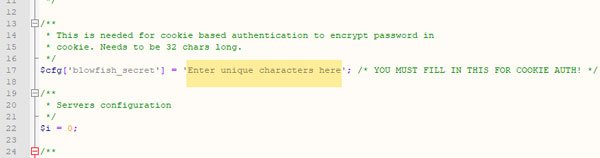
Сада отворите пхпМиАдмин и унесите кориснички ИД базе података и лозинку да бисте се пријавили. Након тога, изаберите име базе података на вашој левој страни, изаберите све табеле базе података и уклоните их у складу са тим.
Затим идите на картицу Увоз(Import ) и увезите базу података коју сте раније преузели.
То је све! Сада би ваша веб локација требало да ради исправно на новом хостинг налогу.
Како да преместите ВордПресс(WordPress) веб локацију са неуправљаног ВПС-(VPS) а на дељени хостинг
Ово је прилично лако и не одузима много времена. Најбоља ствар је што су кораци скоро исти. Осим, ако нисте инсталирали пхпМиАдмин, то морате да урадите да бисте преузели базу података.
Укратко, ово су кораци које морате да следите.
- Преузмите(Download) све датотеке са ВПС(VPS) налога.
- Преузмите базу података.
- Направите базу података на свом налогу за дељени хостинг и доделите је кориснику.
- Отпремите све датотеке на свој нови хостинг налог.
- Промените име базе података, корисничко име и лозинку у датотеци вп-цонфиг.пхп.
- Промените сервер имена на контролној табли вашег домена.
То је све!
Уобичајени проблеми након промене сервера
Можда ћете се суочити са различитим проблемима након завршетка миграције. Неки од њих су наведени у наставку.
Почетна страница се отвара, али постови приказују грешку 404(Homepage is opening, but posts are showing 404 error)
Проверите своју .хтаццесс датотеку и користите ово као подразумевано:
# BEGIN WordPress
<IfModule mod_rewrite.c>
RewriteEngine On
RewriteBase /
RewriteRule ^index\.php$ - [L]
RewriteCond %{REQUEST_FILENAME} !-f
RewriteCond %{REQUEST_FILENAME} !-d
RewriteRule . /index.php [L]
</IfModule>
# END WordPress
Такође, идите овде:
/etc/apache2/apache2.conf
И направите ову промену:
<Directory /var/www/> AllowOverride All </Directory>
Није могуће инсталирати додатке, траже детаље за пријаву на ФТП(Unable to install plugins, asking FTP login details)
Ово је веома чест проблем са којим се људи сусрећу. Морате отворити своју вп-цонфиг.пхп датотеку и налепити је на дно;
define( 'FS_METHOD', 'direct' );
Инсталација није успела: Није могуће креирати директоријум(Installation failed: Could not create directory)
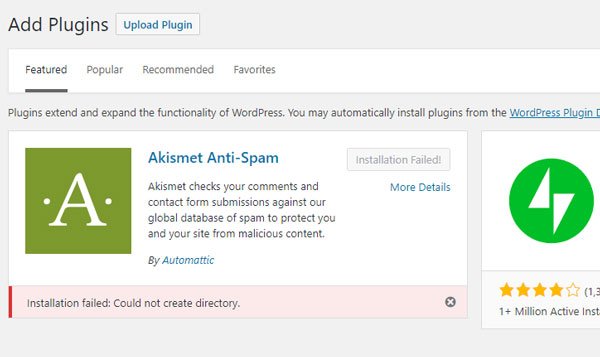
Ако не можете да отпремите слику, инсталирате додатке, ажурирате тему или додатак, а добијате горњу грешку, то можете да поправите променом дозволе. Отворите Путти(Open Putty) и унесите ово:
chmod -R 775 directory_path
Овде(here) можете сазнати више о дозволи за фајлове .
Преусмерите не-ввв на ввв користећи хтаццесс(Redirect non-www to www using htaccess)
RewriteEngine on
RewriteCond %{HTTP_HOST} ^your-domain-name.com [NC]
RewriteRule ^(.*)$ http://www.your-domain-name.com/$1 [L,R=301,NC]
Преусмери ввв на не-ввв(Redirect www to non-www)
RewriteEngine on
RewriteCond %{HTTP_HOST} ^www.your-domain-name.com [NC]
RewriteRule ^(.*)$ http://your-domain-name.com/$1 [L,R=301]
Међутим, требало би да унесете и ЦНАМЕ(CNAME) запис са ввв(www) , као и @ или празно.
Имајте(Please) на уму да морате засебно да инсталирате ССЛ . (SSL)Ако ваш хостинг провајдер нуди бесплатан ССЛ(SSL) , можете га замолити да вам га инсталира. У супротном, можете користити Лет'с Енцрипт(Encrypt) , који обезбеђује бесплатан, али дељени ССЛ(SSL) сертификат.
Related posts
Како инсталирати и подесити ВордПресс на Мицрософт Азуре
Како покренути невероватно брз ВордПресс на Мицрософт Азуре
Како да конфигуришете приватност у ВордПресс-у и зашто је то важно
Како инсталирати ВордПресс на Гоогле Цлоуд Платформу
Заштитите и заштитите ВордПресс веб локацију од хакера
3 најбоља СЕО додатка за ВордПресс
Како да пратите неисправне везе помоћу Гоогле алатке за вебмастере
Како користити Лумен5 да свој блог пост претворите у видео
Како дуплирати страницу у ВордПресс-у
Како да промените УРЛ за пријаву на ВордПресс за бољу безбедност
Како убрзати ВордПресс сајт у 11 корака
Како направити резервну копију вашег ВордПресс сајта
7 ВордПресс савета за веб локацију прилагођену мобилним уређајима
Прикажите извод на почетној страници ВордПресс блога
Како заштитити странице лозинком на вашој ВордПресс веб локацији
ВордПресс Јетпацк: Шта је то и да ли га вреди инсталирати?
Како ажурирати ПХП у ВордПресс-у
Како повећати перформансе у ВордПресс-у кроз чишћење базе података
Како да учините ВордПресс сајт безбедним
Како да убрзате било коју ВордПресс локацију користећи .ХТАЦЦЕСС
